Jak prowadzić czat wideo na Snapchacie
Opublikowany: 2017-06-27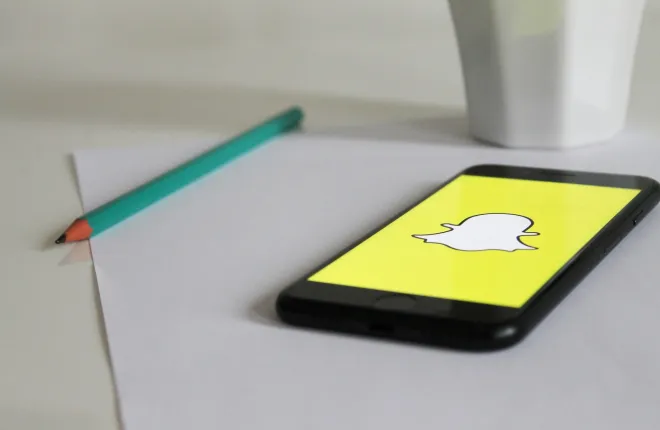
Rynek jest całkowicie zalany aplikacjami i usługami społecznościowymi, do tego stopnia, że wydaje się, że nie mamy miejsca na żadne nowe w naszym życiu – lub na nasze telefony, jeśli o to chodzi. Ale Snapchat łatwo wpadł w życie tak wielu ludzi, zwłaszcza nastolatków, młodych dorosłych i dwudziestu kilku lat, i łatwo zrozumieć, dlaczego. W przeciwieństwie do innych aplikacji społecznościowych, takich jak Facebook, Twitter i Instagram, Snapchat oferuje niesamowicie naturalną usługę udostępniania. Nigdy nie boisz się wysłać czegoś do kogoś na Snapchacie, ponieważ jeśli zdjęcie lub film nie zostanie zrzut ekranu, zniknie po obejrzeniu i odtworzeniu. I chociaż wiele snapów jest zapisywanych i robionych zrzutami ekranu na telefonach, większość użytkowników rozumie, że nie każdy snap może lub powinien zostać zapisany. To poczucie jednorazowych mediów jest czymś, czego nie można znaleźć w żadnym innym serwisie społecznościowym na rynku, gdzie większość użytkowników jest uczona, że wszystko, co robisz, będzie Cię śledzić na zawsze.
Od czasu ogromnego sukcesu Snapchat nie spoczął na laurach. Zamiast tego pozostaje aktywny, dostarczając nowe funkcje i przeprojektowując aplikację, aby była bardziej użyteczna i łatwiejsza dla nowicjuszy w usłudze. I chociaż niektóre nowe funkcje zostały powiązane z podstawową obietnicą Snapchata dotyczącą prostego, natychmiastowego udostępniania zdjęć, Snap Inc. (spółka macierzysta Snapchata) dodała również wiele innych funkcji, w tym usługę czatu wideo podobną do Facetime, Google Duo lub Skype. Czat wideo w Snapchacie bardzo ułatwia natychmiastową komunikację, bez długiego czasu oczekiwania związanego z innymi aplikacjami do czatu wideo.
Prawdę mówiąc, nowym użytkownikom Snapchata może być trochę trudno dowiedzieć się, jak dokładnie korzystać z tej usługi. Jeśli jesteś gotowy, aby rozpocząć czat wideo ze znajomymi na Snapchacie, ale nie wiesz, od czego zacząć, dobrze trafiłeś! Przyjrzyjmy się, jak ta funkcja działa na Snapchacie.
Konfigurowanie połączeń wideo na Snapchacie
Wierzcie lub nie, czat wideo przez Snapchat faktycznie istnieje od 2014 roku, a wraz z czatem tekstowym funkcja została wprowadzona ponad trzy lata temu. Od tego czasu Snapchat dodał mnóstwo funkcji do części wideo swojej usługi - w szczególności obsługę naklejek dla filmów i ułatwienie czatowania bez konieczności przytrzymywania palca, aby rozmawiać ze znajomymi.
Ponieważ Snapchat dołożył wszelkich starań, aby ich aplikacja była nieco bardziej usprawniona niż kiedyś, czat wideo stał się niezwykle łatwy. W rzeczywistości prawdopodobnie widziałeś opcję czatowania wideo ze znajomym dziesiątki razy, nie zdając sobie z tego sprawy. Może nawet kliknąłeś ikonę i przypadkowo rozpocząłeś rozmowę wideo z inną osobą! Niezależnie od tego, jest to naprawdę łatwe i pokażemy Ci, jak to zrobić. Dotyczy to wersji aplikacji na Androida, ale wersja iOS jest prawie identyczna pod względem interfejsu i wyglądu, więc te kroki powinny być jasne, niezależnie od przynależności do systemu operacyjnego smartfona.
Przede wszystkim upewnij się, że korzystasz z najnowszej wersji aplikacji Snapchat na swoim iPhonie lub urządzeniu z Androidem. W przypadku obu platform, od czerwca 2017 r., najnowsza wersja to Snapchat 10.11.1, choć w ciągu najbliższych kilku miesięcy będzie to zrozumiałe, ponieważ nowsze wersje będą wypuszczane z zupełnie nowymi i zaktualizowanymi funkcjami. Twoi znajomi na Snapchacie powinni również upewnić się, że są zaktualizowani do najnowszej wersji. Zarówno Android, jak i iOS od jakiegoś czasu obsługują automatyczne aktualizacje aplikacji, więc powinieneś mieć zbyt wiele problemów z przygotowaniem znajomych do czatów wideo.
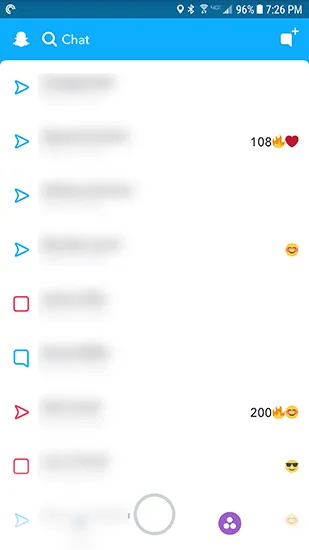

Następnie przejdź do aplikacji na swoim urządzeniu. Po załadowaniu interfejsu aparatu przesuń palcem od lewej do prawej, aby otworzyć interfejs czatu w telefonie. Spowoduje to wyświetlenie każdego użytkownika Snapchata, z którym się komunikowałeś, od najnowszego do najnowszego, wraz z ikoną pokazującą, jaką formę komunikacji z nimi miałeś. Przesuń palcem w prawo na liście osób, z którymi chcesz rozmawiać. Jeśli jeszcze nie komunikowałeś się z kimś za pośrednictwem Snapchata, z którym chcesz rozmawiać na czacie wideo, dotknij ikony "Nowy czat" w prawym górnym rogu ekranu.
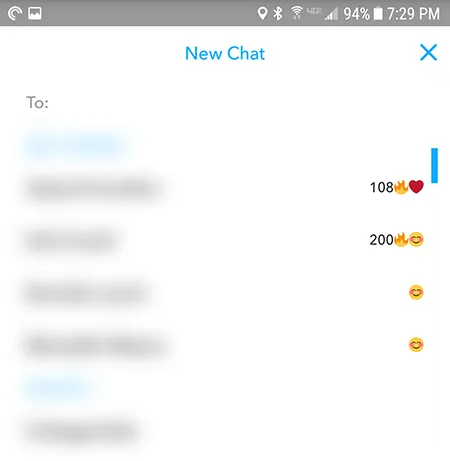
Opcje połączeń wideo w Snapchacie
Gdy znajdziesz się na ekranie rozmowy, zobaczysz listę ikon, których możesz użyć do komunikowania się ze znajomym. Od lewej do prawej:
- Galeria: wyślij obraz z galerii zdjęć i zapisanych obrazów.
- Zadzwoń: zadzwoń głosowo do swojego przyjaciela przez Snapchat
- Snap: Otwiera ekran aparatu Snap, aby umożliwić skomponowanie nowego snapu i wysłanie go do znajomego.
- Rozmowa wideo: Rozpoczyna rozmowę wideo ze znajomym
- Naklejki: tutaj znajdziesz swoje Bitmoji, naklejki, wycięcia i wszystko, czego możesz użyć do komunikacji w Snapchacie.
Oczywiście szukamy czatu wideo, więc śmiało dotknij ikony wideo, aby rozpocząć. Jeśli Twój znajomy jest dostępny i może odpowiedzieć na Twoją prośbę o czat wideo, otrzyma po swojej stronie dwie opcje: obejrzyj i dołącz. Jeśli Twój znajomy wybierze „Obejrzyj”, będzie mógł zobaczyć, co robisz i co robisz na telefonie, a Ty nie zobaczysz jego twarzy ani nie usłyszysz, jak mówi. Jeśli wybiorą opcję „Dołącz”, czat będzie działał jak standardowy czat wideo, w którym obaj użytkownicy będą mogli się widzieć i słyszeć.
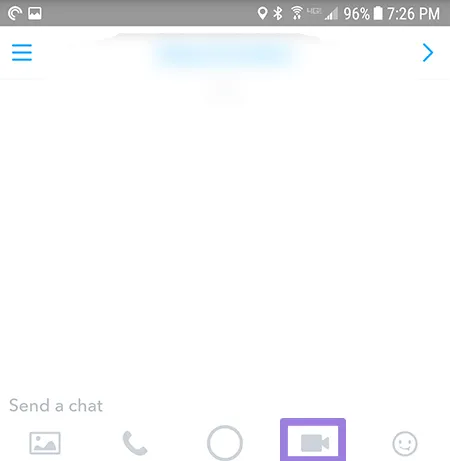
Gdy jesteś w trybie czatu wideo, możesz także wysyłać czaty (wraz z emotikonami i naklejkami), włączyć wszystkie standardowe filtry Snapchata za pomocą soczewek, a nawet zminimalizować rozmowę wideo, przesuwając palcem w dół po ekranie. Aby ponownie zwiększyć liczbę połączeń, po prostu przesuń palcem w górę od dołu ekranu. Podczas połączenia wideo możesz również wyłączyć transmisję wideo z własnego końca, dotykając ikony kamery wideo podświetlonej na zielono. Ponowne dotknięcie ikony pozwoli wznowić wideo po zakończeniu rozmowy. I oczywiście masz możliwość wyciszenia dźwięku, dotykając ikony telefonu pokazanej na zielono. Aby wyłączyć wyciszenie podczas rozmowy wideo, jeszcze raz dotknij ikony telefonu.
Ostatnia uwaga dotycząca rozmów wideo: chociaż wspaniale jest skontaktować się ze znajomym w ciągu dnia, aby porozmawiać lub pokazać mu, co robisz, nie zawsze jest to idealne rozwiązanie. Jeśli Twój znajomy jest zajęty lub nie ma przy sobie telefonu, możesz użyć Snapchata, aby zostawić mu notatkę wideo, która działa jak wizualna poczta głosowa. Gdy Snapchat wyświetla, że znajomy nie jest dostępny, kliknij i przytrzymaj ikonę wideo, aby zostawić notatkę wideo. Gdy zwolnisz palec z wyświetlacza, notatka zostanie automatycznie wysłana.
***
Snapchat to naprawdę świetna aplikacja do komunikacji, od prostych zdjęć i filmów po jednorazowe rozmowy telefoniczne i wideo, wiadomości na czacie, naklejki i nie tylko. Pod wieloma względami nie jest niespodzianką, że aplikacja została przyjęta tak dobrze jak wcześniej — jest niesamowicie innowacyjna i łatwa w użyciu, nawet jeśli niektóre z jej najbardziej zaawansowanych funkcji są często ukryte w menu. Mimo to jesteśmy wielkimi fanami zestawu funkcji Snapchata, ponieważ jest to niezwykle przydatne narzędzie do trzymania telefonu. Mimo wszystkich jego błędów i dziwnych dziwactw nikt nie udostępnia zdjęć i filmów szybciej ani lepiej niż Snapchat — a dodatkowe dzwonki i gwizdki, takie jak rozmowy wideo, są po prostu wisienką na torcie.
